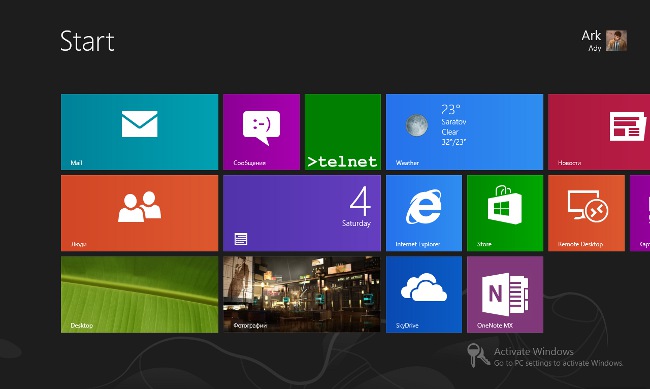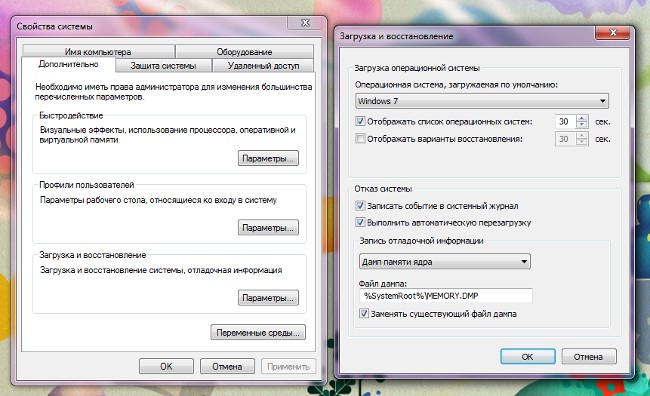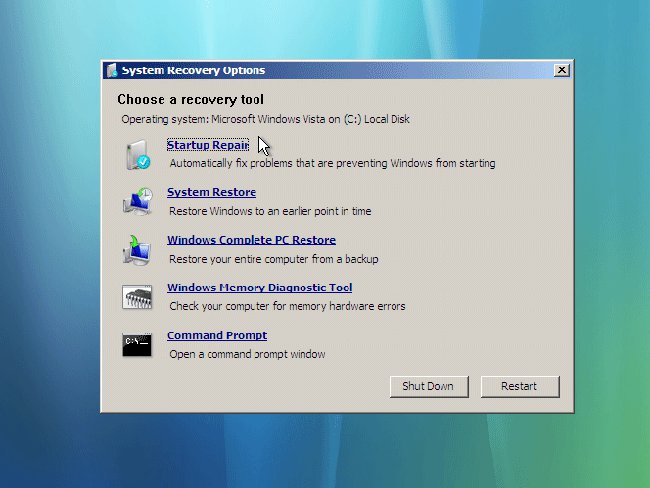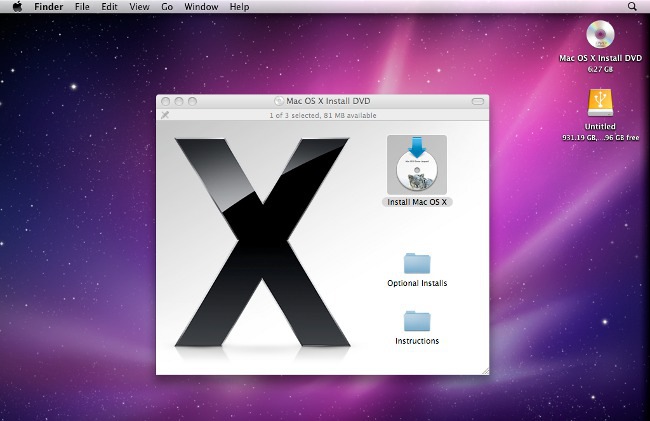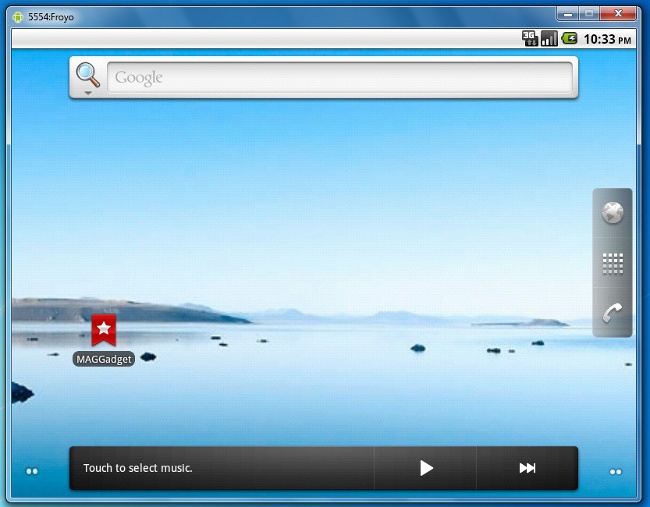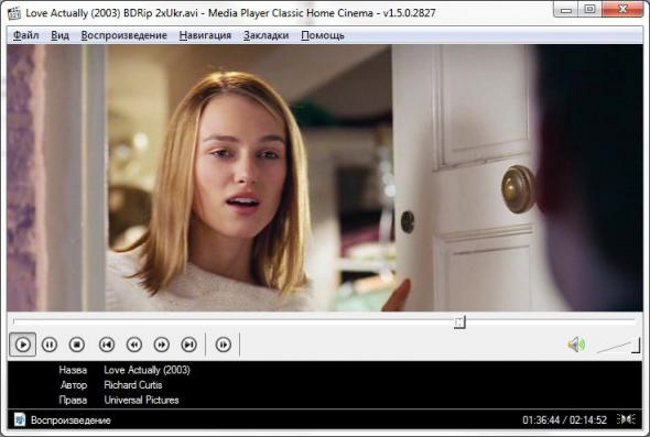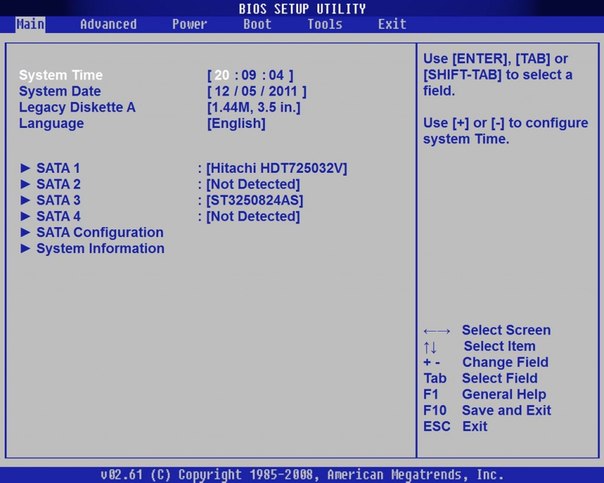Како инсталирати Виндовс 8

Многи корисници већ постојећих персоналних рачунараимао је прилику да се упозна са функцијом новог оперативног система Виндовс, након чега су озбиљно размишљали о томе да је инсталирају, што није изненађујуће, јер ће опис новог атрактивног интерфејса, необичног за претходне верзије система, бити заинтересован за било кога. У овом чланку, како инсталирати Виндовс 8 на рачунару.
Пре свега, треба нам флеш диск и саму слику оперативног система. Такође ћете морати сазнати ако је вашрачунар (модел матичне плоче) или лаптоп боот са УСБ уређаја. Пробајте то веома лако: само погледајте документацију хардвера или идите у БИОС, где треба да изаберете ставку Боот. У случају да ова врста преноса није подржана, ово је први знак да ваш хардвер треба хитно ажурирање.
Само по себи, дистрибуција траје знатно више од 4 ГБ, па зато да бисте успјешно инсталирали Виндовс 8, потребан вам је фласх уређај, чија количина најмање 8 ГБ. Поред тога, неопходно је радитирачунар са инсталираним оперативним системом Виндовс 7 или Виндовс Виста, на којем ће се креирати покретачки УСБ флеш диск. Запамтите да када га креирате, флеш диск ће бити подложан форматирању, зато обавезно копирајте све важне информације са УСБ флеш диска на сигурно мјесто. Такође је потребно ДЕАМОН ТоолсОна служи као емулатор виртуалних дискова.
Када спојите флеш диск на рачунар, морате покренути командну линију користећи административна права. Идите у мени Старт, у траци за претрагу укуцајте цмд и притисните Цтрл + Схифт + Ентер.
Затим пишите у командној линији ДИСКПАРТ и притисните Ентер. Затим позовемо ЛИСТ ДИСК и поново притисните Ентер, што резултирабиће приказана листа дискова, према којој је неопходно сазнати под којим бројем иде, под којим оперативни систем подразумева флеш диск. Рецимо да је диск 1.
Следећи корак је да форматирате флеш диск. Да бисте то урадили, потребно је да региструјете следећу серију наредби: "Изабери партицију 1", "Акција", "Формат ФС = НТФС", "Изабери диск 1", "Очисти", ". Обично форматирање не траје пуно времена, а након што је завршено, морате унети Додели и «Излаз».
Затим, потребно је отворити слику на виртуалномРОМ, користећи програм ДЕАМОН Тоолс или други емулатор за ово. Опет, враћамо се у командну линију, где треба да упишете име диска и на крају ставите дебело црево, на пример, Ф:. Онда укуцавамо ЦД Боот. Сходно томе, у фасцикли Ф: Боот је датотека боотсецт.еке, покрените је за генерисање кодног броја боотлоадер-а, прописујући боотсецт.еке / нт60 Г:, где је Г слово под којим функционише УСБ флеш диск. Сада ћете добити поруку у којој се наводи да је покретачки уређај успешно креиран.
Остаје само копирајте цео садржај ДВД-а са дистрибуцијом система на УСБ флеш диску. Сада коначно можете инсталирати Виндовс 8. Ми стављамо приоритет улагања у БИОС на флеш диск. Када се рачунар поново покрене, инсталатер оперативног система ће се аутоматски отворити.
Ако креирате покретни УСБ флеш диск под системом Виндовс КСП, онда је овај процес нешто другачији у њему. Пре свега, потребан вам је помоћ МБРВиз. Након форматирања флеш диска у командној линији, укуцајте Претвори Г: / ФС: НТФС, где је Г слово које је означен за флеш диск. Затим морате покренути датотеку МБРВиз.еке, која ће распаковати саму услужни програм у наведеном директоријуму, на пример, Ц: МБРВИЗ. Сада морате да идете у ову фасциклу тако што ћете писати на командној линији ЦД Ц: МБРВИЗ.
Диалед МБРВИЗ / ЛИСТ. На приказаној листи морате погледати који је серијски број на рачунару УСБ флеш диск, на пример: 1. Следеће, напишите: МБРВИЗ / диск = 1 / активно = 1. Након тога, код за покретање покретача се генерише на исти начин као за Виндовс 7 и Виста. Сада се само дистрибуција може копирати на флеш диск.
Инсталатер је а јасан интерфејс, који корак по корак приказује процес инсталације. Све почиње одабиром језика и потврђивањем уговора о лиценци. Препоручујемо да изаберете начин инсталације Прилагођено (напредније), такође је препоручљиво форматирати диск,који ће бити инсталиран. Затим, као и обично, морамо да нађемо име за рачунар, а такође и да унесемо корисничка имена. Ово је најважнија ствар за успешно инсталирање Виндовс 8.